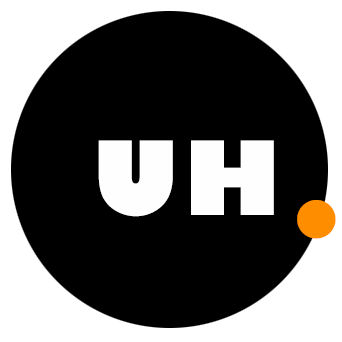Nincs nyomtatód, de kéne a kijárási nyilatkozat?
Itt van egy módszer, amivel nem csak kitöltheted, hanem digitálisan alá is írhatod.

Hiába ajánlotta fel nagylelkűen az állam bácsi, hogy elfogadja a lefényképezett, beszkennelt nyilatkozatokat is a kijárási tilalom idején, ha egyszer az embernek nem áll módjában otthonában kinyomtatni azokat, és nem is hagyhatja el otthonát, hogy megoldja ezt a problémát.
Éppen ezért kerestünk, és találtunk egy olyan módszert, amellyel viszonylag könnyen ki lehet tölteni és alá is lehet írni digitálisan a kért dokumentumot.
Csak kövesd az alábbi lépéseket!
1. Győzödj meg arról, hogy van a számítógépen/tableten/okostelefonon egy Adobe Acrobat Reader nevű alkalmazás. Ez a legtöbb készüléken alapból rajta van, de ha nem találod, akkor innen le lehet tölteni, majd telepíteni.
-
Töltsd le a nyilatkozat űrlapját a hivatalos oldalról, innen. Automatikusan a Letöltések (Downloads) mappába kerül, de választhatsz más célmappát is, például az Asztalt (Desktop), hogy könnyebben rátalálj.
-
A célmappából nyisd meg a letöltött fájlt az Adobe Acrobat Reader alkalmazással (ne a böngészőben szerkeszd, mert ott nincsen aláírás funkció).
-
Tölts ki minden mezőt!
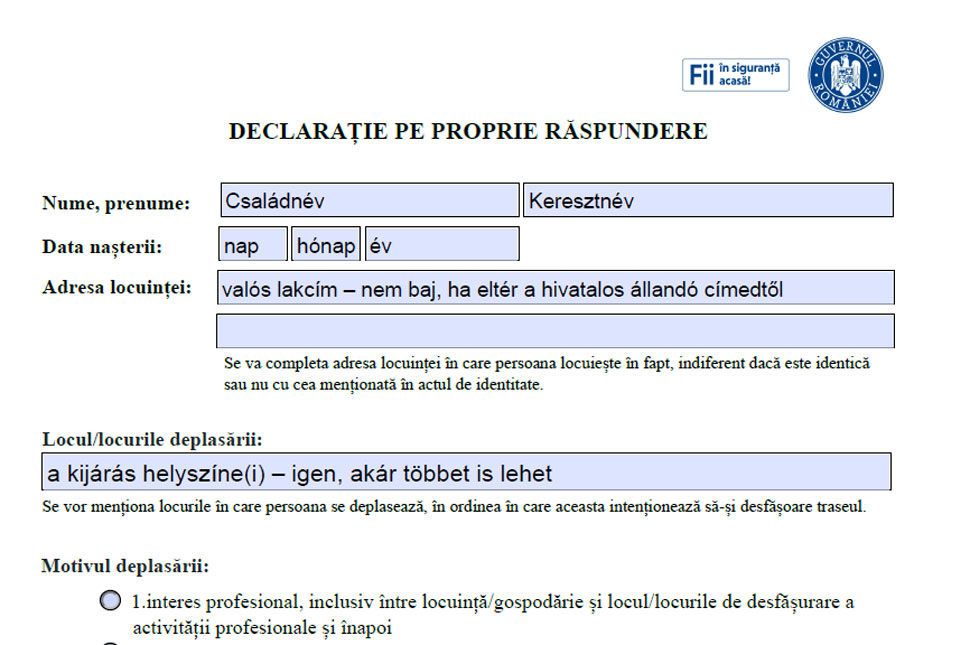
- Válaszd ki a kijárás indítékát. Ahogy több helyszínt, több okot is be lehet jelölni, a kis körökre kattintva, de jobb ha mindenre külön papírod van. Sose lehet tudni, milyen ellenőrrel lesz dolgod.
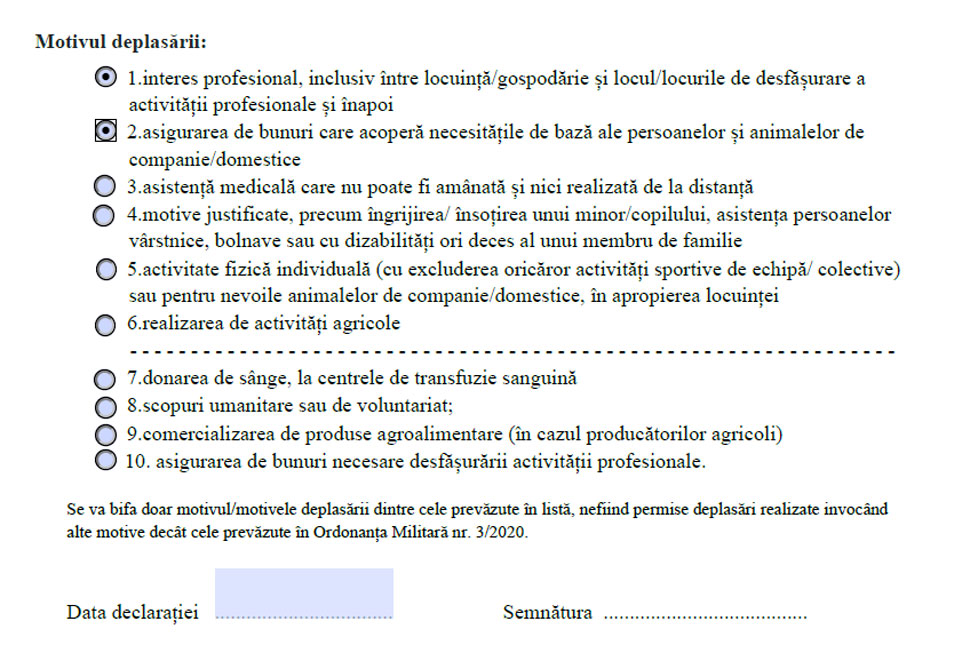
Magyarul:
- munkaügy, szakmai tevékenység
- személyi és a háziállatok alapszükségleteinek ellátása
- halaszthatatlan orvosi ellátás
- gyermek, idős, beteg, korlátozott személy ellátása, kísérése vagy haláleset a családban
- egyéni testmozgás vagy háziállat sétáltatása a lakhely közelében
- mezőgazdasági munka
- véradás
- humanitárius vagy önkéntes munka
- mezőgazdasági élelmiszerek forgalmazása
- a szakmai tevékenység ellátásához szükséges javak beszerzése
(Más indok nem lehetséges, a 65 évet betöltött személyek pedig csak 11 és 13 óra között, az 1-6. pontokra hivatkozva járhatnak ki.)
- Töltsd ki a dátumot és akkor jöhet az aláírás.
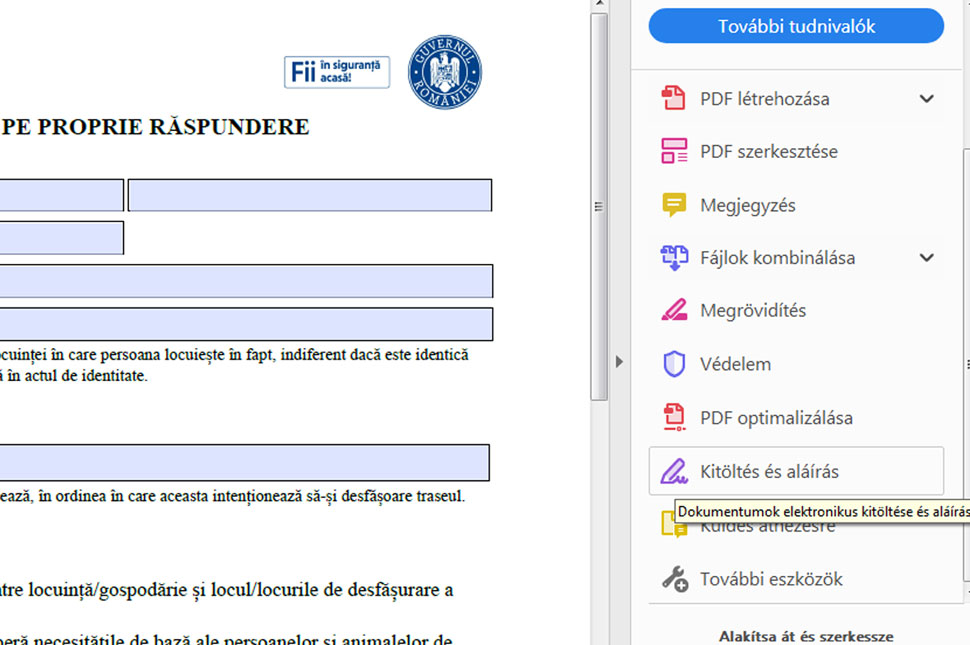
- Az ablak jobb szélén görgess le, és az eszköztárban megtalálod a Kitöltés és aláírás funkciót. Nyomd meg!
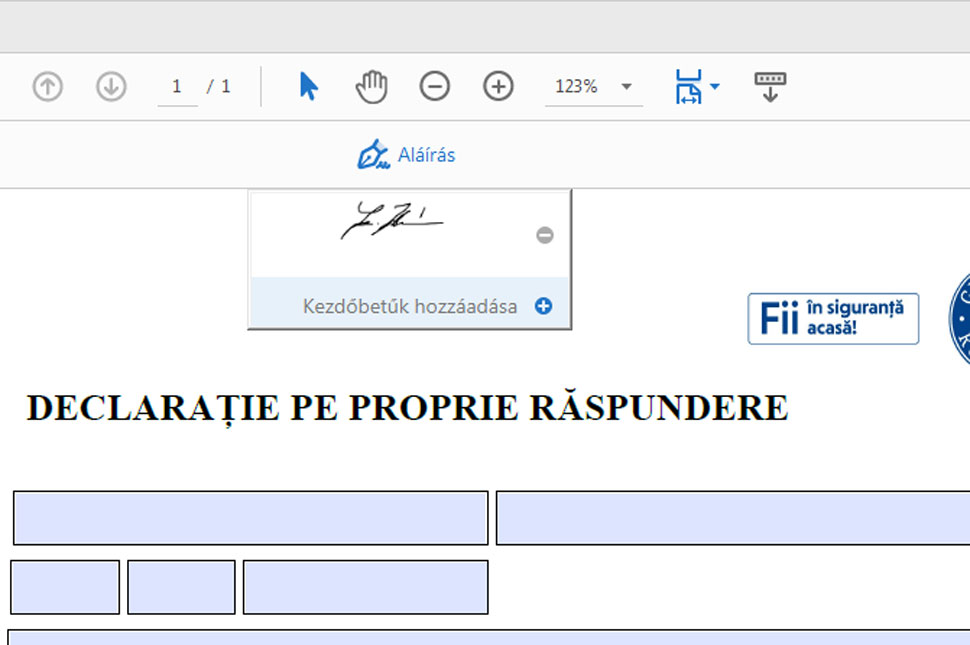
- A felső menüsorban megjelenik egy töltőtoll-fej alakú ikon. Kattints rá, majd a Kezdőbetűk hozzáadása funkcióra.
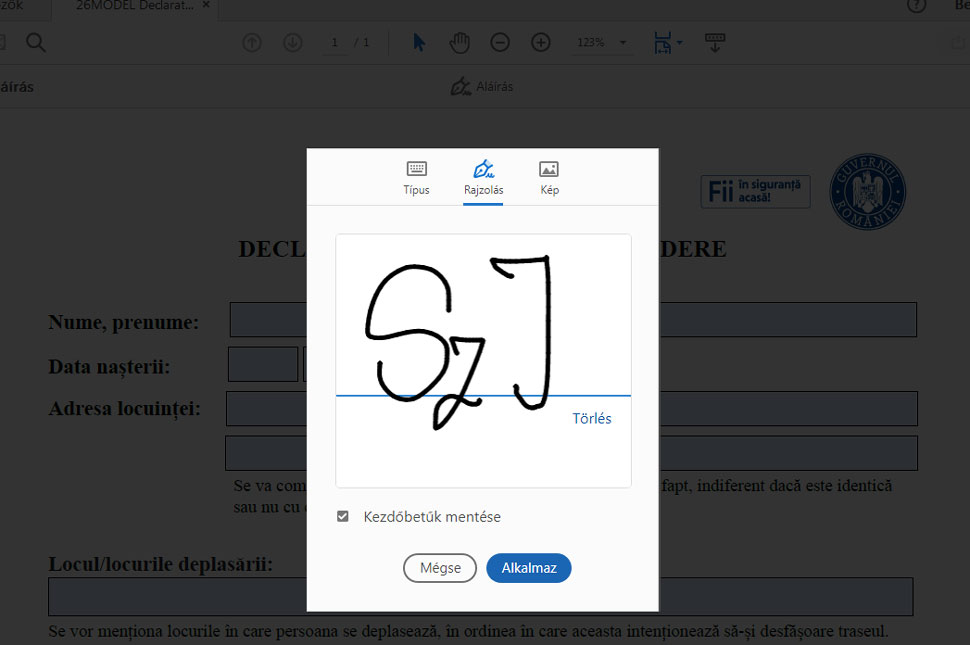
- Válaszd ki a Rajzolást és rajzold be az üres mezőbe az aláírásodat az egereddel vagy – érintőképernyőn – az ujjaddal. Alkalmazd!
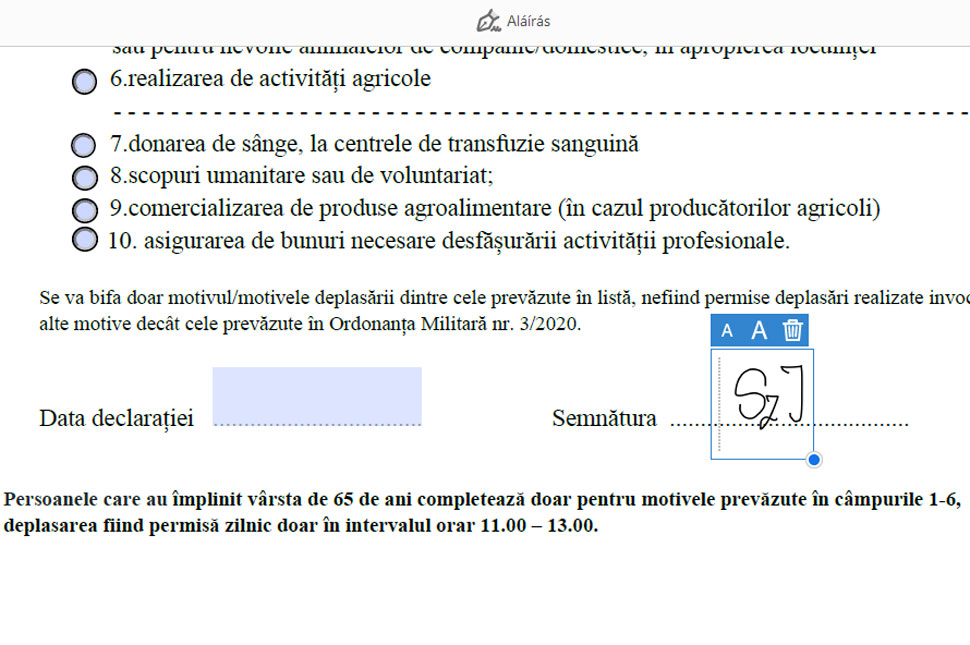
- Az egérrel vagy az ujjaddal helyezd el a megfelelő helyre az aláírást és mentsd el a dokumentumot (Fájl menüben Mentés opció vagy Ctrl + S billentyűkombinációval) egy olyan helyre, ahol majd könnyen megtalálod, ha kell. A mobilodon és a tableteden magaddal hordozhatod, de számítógépről ne feledd átküldeni magadnak emailben, Messengeren vagy Bluetooth-on, hogy a hordozható eszközödre is le tudd menteni.
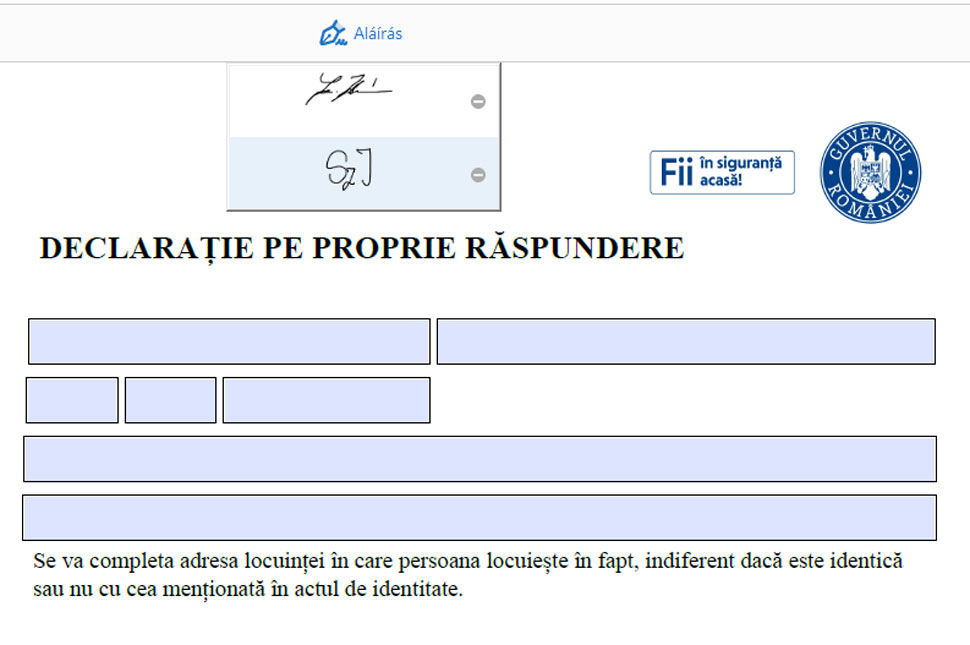
- Kész is vagy! Következőkor már nem kell újra rajzolnod az aláírást, mert megtalálod az Aláírás menüpontra kattintva. Kattints rá, helyezd el és mentés!
Habár az erre vonatkozó (3.) katonai rendelet csak annyit ír elő, hogy alá kell írni a nyilatkozatot, és digitálisan is be lehet mutatni, a Stratégiai Kommunikációs Csoport március 26-ai közleménye egy olyan instrukciót is tartalmaz, hogy kinyomtatva kell aláírni, ezért az általunk javasolt módszert csak saját felelősségre ajánljuk használni.
Hanem marad a kézzel, papírra, tollal kitöltött verzió. Abban legalább semmi értelmezhető nincsen.